Kuinka ottaa Microsoft Edge VPN käyttöön ja käyttää sitä
Microsoft Windows 10 Windows 11 Microsoftin Reuna Sankari / / August 21, 2023

Julkaistu

Jos haluat suojata yksityisyyttäsi ja turvallisuuttasi selatessasi julkista verkkoa, voit ottaa Microsoft Edge VPN: n käyttöön ja käyttää sitä. Näin
Microsoft julkaisee ilmaisen Virtuaalinen yksityinen verkko (VPN) Microsoft Edge -selaimessa. Edge VPN tarjoaa enemmän selausturva- ja yksityisyysetuja. Tämä opas näyttää, kuinka Microsoft Edge VPN otetaan käyttöön ja käytetään.
Edge VPN on ilmainen lisäys selaimeen, joka auttaa peittämään sinun IP-osoite ja salaa yhteytesi selatessasi sivustoja verkossa. Sillä on rajoituksia, mutta se sallii suojan julkisessa Wi-Fi-yhteydessä.
Joten jos haluat parantaa yksityisyyttä ja turvallisuutta selatessasi verkkoa, näytämme sinulle, kuinka Microsoft Edge VPN: ää käytetään tässä oppaassa.
Kuinka ottaa Microsoft Edge VPN käyttöön
Edge VPN reitittää liikenteen uudelleen määritetyn etäpalvelimen kautta. Kun se on otettu käyttöön, verkkosivustojen ja kolmannen osapuolen mainospalveluiden on vaikeampi seurata toimintaasi.
VPN: n käyttöönotto on helppoa selaimen Asetukset-osiossa. Edgen VPN-palvelu tunnetaan nimellä "Microsoft Edge Secure Network”, joka mahdollistaa 5 Gt ilmaista käyttöä kuukaudessa yhteistyössä Cloudflare.
Ota Microsoft Edge VPN käyttöön seuraavasti:
- Käynnistä Microsoft Edge selaimessa työpöydälläsi.
- Klikkaa Asetukset ja paljon muuta (kolmipiste) -painiketta selaimen oikeassa yläkulmassa.
- Valitse asetukset näkyviin tulevasta valikosta.
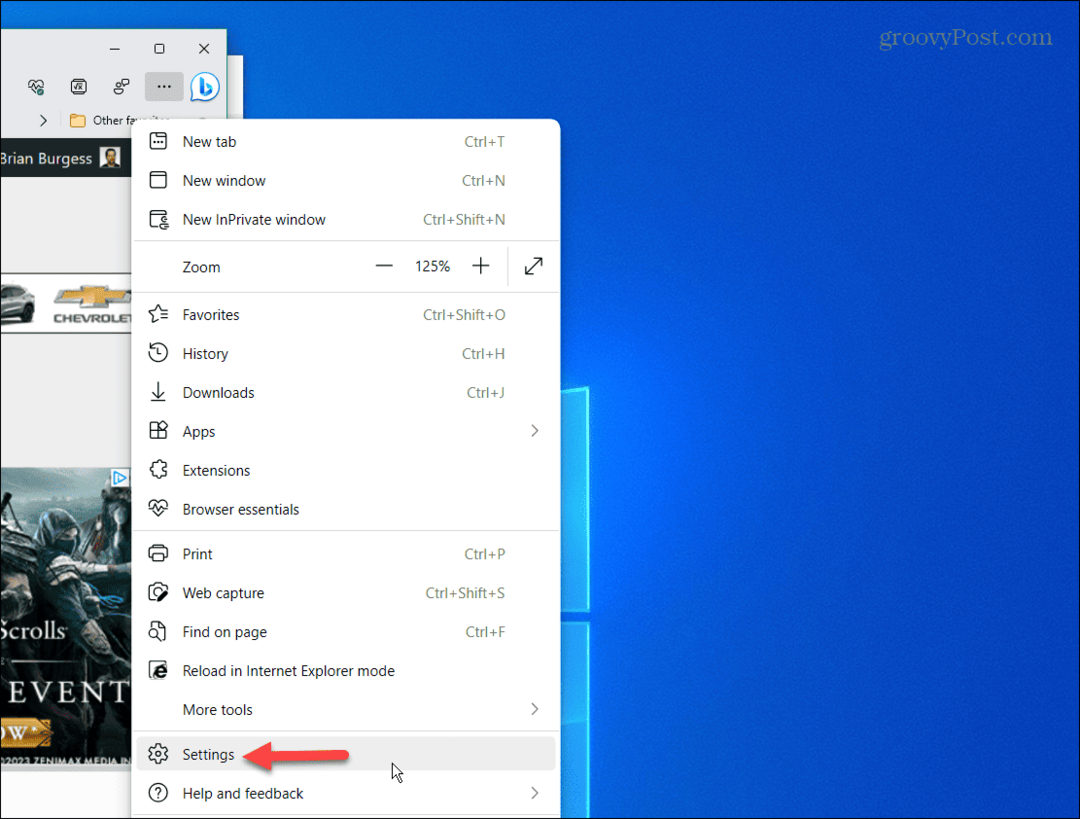
- Valitse Yksityisyys, haku ja palvelut vasemmasta sarakkeesta.
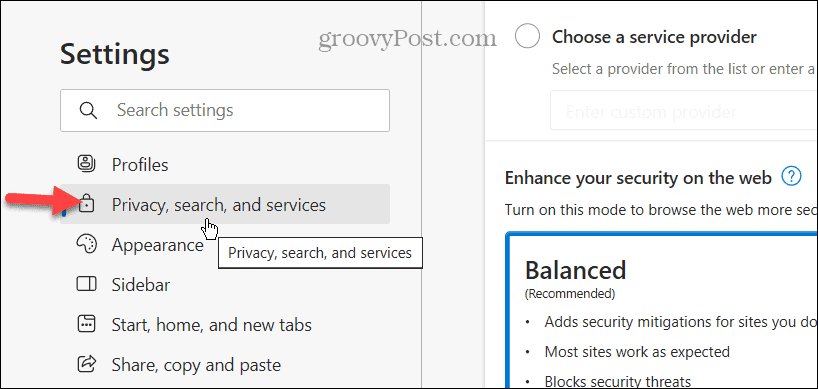
- Vieritä sivua alaspäin ja kytke päälle Microsoftin suojattu verkko kytkin Suojaus-osiossa.

- Kun se on päällä, valitse VPN-tila, mukaan lukien jompikumpi Valitse Sivustot tai Optimoitu.
Huomautus: The Optimoitu vaihtoehtoa suositellaan ja se ottaa VPN: n käyttöön julkisissa asetuksissa ja suojaamattomissa verkoissa ja sivustoissa. The Valitse Sivustot -vaihtoehto ottaa suojatun verkkoominaisuuden käyttöön, kun lataat sivustoja mukautetussa luettelossa.
On myös tärkeää huomata, että sinun on oltava kirjautuneena sisään Microsoft-tililläsi selaimessa, jotta VPN toimii. Et näe VPN-osiota asetuksissa, jos et ole kirjautunut Edgeen.
Kuinka pakottaa yksittäiset sivustot käyttämään Edge VPN: ää
Voit myös hallita manuaalisesti, millä sivustoilla on tai ei ole pääsyä VPN: ään. Tämä voi olla erityisen hyödyllistä, kun selaat sivustoja, joissa on paljon mainontaa ja seurantaa.
Varmistaaksesi, että tietyt verkkosivustot käyttävät Edge VPN: ää:
- Klikkaa Hallitse suojatun verkon sivustoja asetus VPN-tilan vaihtoehdoissa.
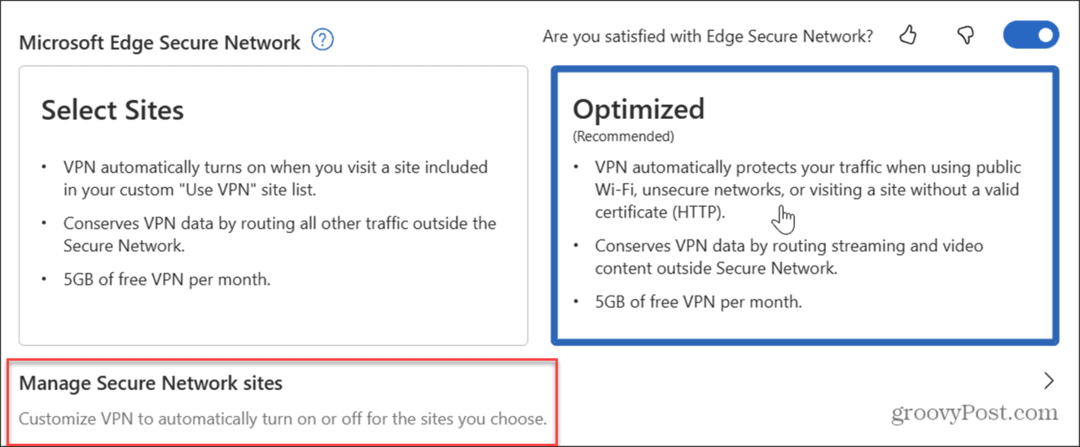
- Klikkaa Lisää sivusto -painiketta vieressä Käytä aina suojattua verkkoavalitsemiasi sivustoja vaihtoehto.

- Kirjoita sivusto, jolla haluat aina käyttää VPN: ää ja napsauta Lisätä -painiketta vahvistaaksesi.
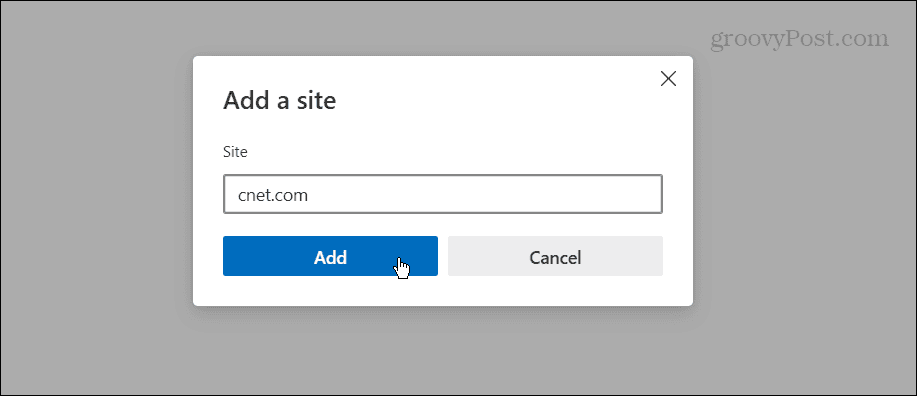
- Voit poistaa sivuston luettelosta tai muokata sitä napsauttamalla kolmipiste -painiketta sen vieressä ja valitse Poista tai Muokata -painiketta.
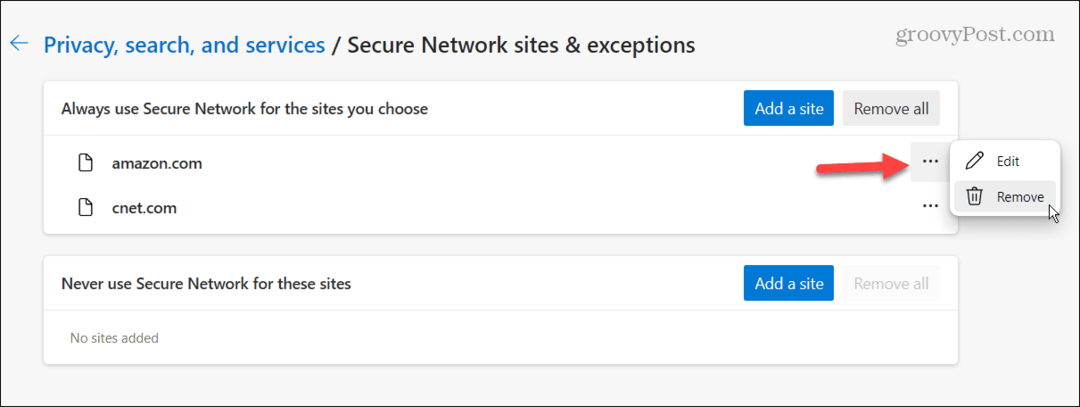
Jos et koskaan halua sivuston toimivan VPN: n kautta, käytä samoja vaiheita kohdassa Älä koskaan käytä suojattua verkkoa näille sivustoille -osio ja kirjoita linkkejä sivustoille.
Kuinka hallita Microsoft Edge VPN -asetuksia
Kun VPN on käytössä, voit hallita sitä kaivamatta Edgen Asetukset-osion kautta. Voit ottaa VPN: n käyttöön tai poistaa sen käytöstä ja asettaa sen käyttämään VPN: ää julkisissa Wi-Fi-verkoissa ja muissa turvattomissa sivustoissa. Voit myös pyytää sen käyttämään VPN: ää tietyllä tarkastelemallasi sivustolla.
Hallitse Edge VPN -asetuksiasi helposti seuraavasti:
- Klikkaa Selaimen perusasiat -painiketta (sydänkuvake) oikeassa yläkulmassa osoitepalkin vieressä ja Asetukset ja paljon muuta (kolmen pisteen) valikkopainiketta.

- Vieritä näkyviin tulevan valikon alaosaan ja etsi Microsoft Edge Secure Network osio. Siellä voit hallita VPN: ää ottamalla sen käyttöön tai poistamalla sen käytöstä tai asettamalla sen käyttämään VPN-ominaisuutta tarkastelemallasi sivustolla.
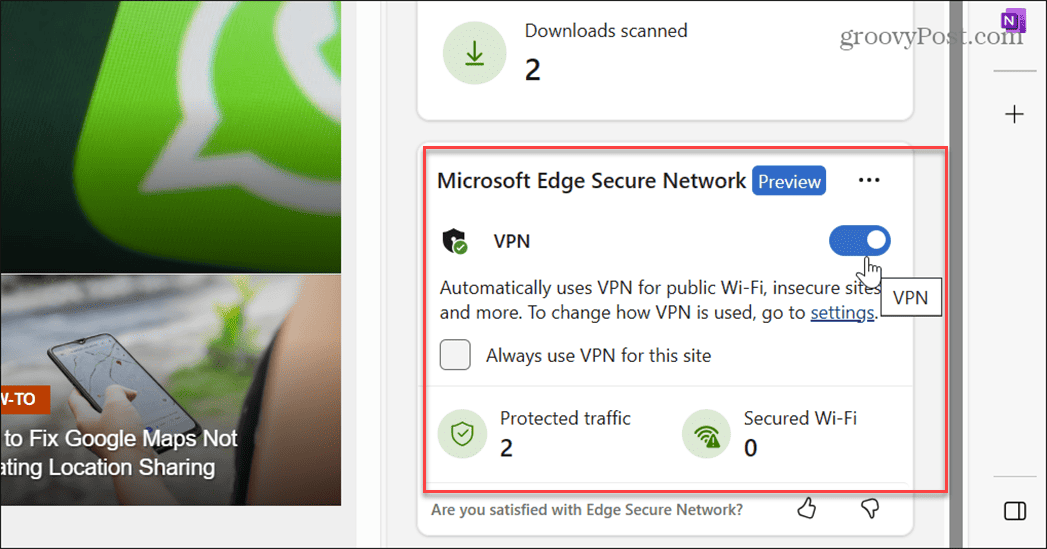
Lisätietoja Edge VPN: stä
Koska Edge VPN tarjoaa vain 5 Gt dataa kuukaudessa, se ei ole pysyvä ratkaisu, jos haluat käyttää sitä usein. Rajoituksista huolimatta se antaa sinulle yksityisyyttä ja turvallisuutta tarvittaessa. Se on hyödyllistä kahvilassa tai muussa paikassa, jossa julkinen Wi-Fi on käytettävissä.
Et voi käyttää sitä pitkään, jos olet raskas selain ja suoratoistat paljon videosisältöä. Joten jos haluat kokopäiväisen VPN-ratkaisun, voit tilata kolmannen osapuolen palvelun, kuten Yksityinen Internet-yhteys tai PIA.
Huomaa, että tätä kirjoitettaessa Edge VPN on esikatselussa, eikä se ole vielä kaikkien saatavilla. Käytimme esimerkiksi Edgen beta-versio Windows 10- ja 11-tietokoneet saadaksesi kuvakaappauksia sen kaikista ominaisuuksista tätä artikkelia varten.
Se on kuitenkin tulossa pian Edgen vakaaseen versioon. Toivottavasti siihen mennessä Microsoft sallii yli 5 Gt dataa, mutta se jää nähtäväksi.
Lisäksi Microsoft Edge voi toimia Windows 10- tai 11-, Android-, iOS- ja Linux-järjestelmissä, mutta tällä hetkellä Edge VPN on saatavana vain työpöydälle.
Microsoft Edgen käyttö
Edge VPN on tärkeä osa verkkoturvallisuutta, jonka avulla voit peittää IP-osoitteesi ja selaustietosi ollessasi julkisessa verkossa. Joten jos et käytä kolmannen osapuolen VPN-ratkaisua, Edge VPN täyttää tyhjiön.
Voit käyttää muita vinkkejä ja temppuja saadaksesi enemmän irti Edgestä. Jos esimerkiksi haluat tehdä yhteistyötä muiden kanssa, voit käyttää Microsoft Edge -työtilat ominaisuus. Tai saatat tarvita palauttaa poistetut kirjanmerkit Edgessä.
Jos et käytä Bing AI -chatbotia ja huomaat sen olevan tielläsi, voit tehdä sen poista Bing Chat -painike Edgestä. Ja jos tarvitset helpon tavan jakaa tiedostoja tai muistiinpanoja laitteiden välillä, tutustu sovelluksen käyttöön Microsoft Edge Drop ominaisuus.



